Tworzenie produktów danych
Zaufane zestawy danych utworzone w wyniku projektu danych lub przesłane ręcznie można pogrupować i spakować w formie produktu danych, aby ułatwić ich używanie w aplikacjach analitycznych.
Tworzenie produktu danych
Firma Qlik udostępniła nową nawigację, która jest obecnie opcjonalna. Jeżeli administrator dzierżawy włączył nową nawigację, menu Launcher () umożliwiające dostęp do Integracja danych > Platforma handlowa danych i Integracja danych > Katalog będzie w lewym górnym rogu. W przeciwnym razie będzie w prawym górnym rogu.
Szczegółowy opis wszystkich zmian nawigacji zawiera temat Nowa nawigacja po platformie Qlik Talend Integracja danych
Pierwszy krok polega na utworzeniu nowego, pustego produktu danych.
-
W menu Launcher (
) wybierz Integracja danych > Platforma handlowa danych.
-
Jeśli nie jesteś w Widoku menedżera, kliknij Przełącz na menedżera.
-
Kliknij przycisk Dodaj nowy i wybierz Produkt danych.
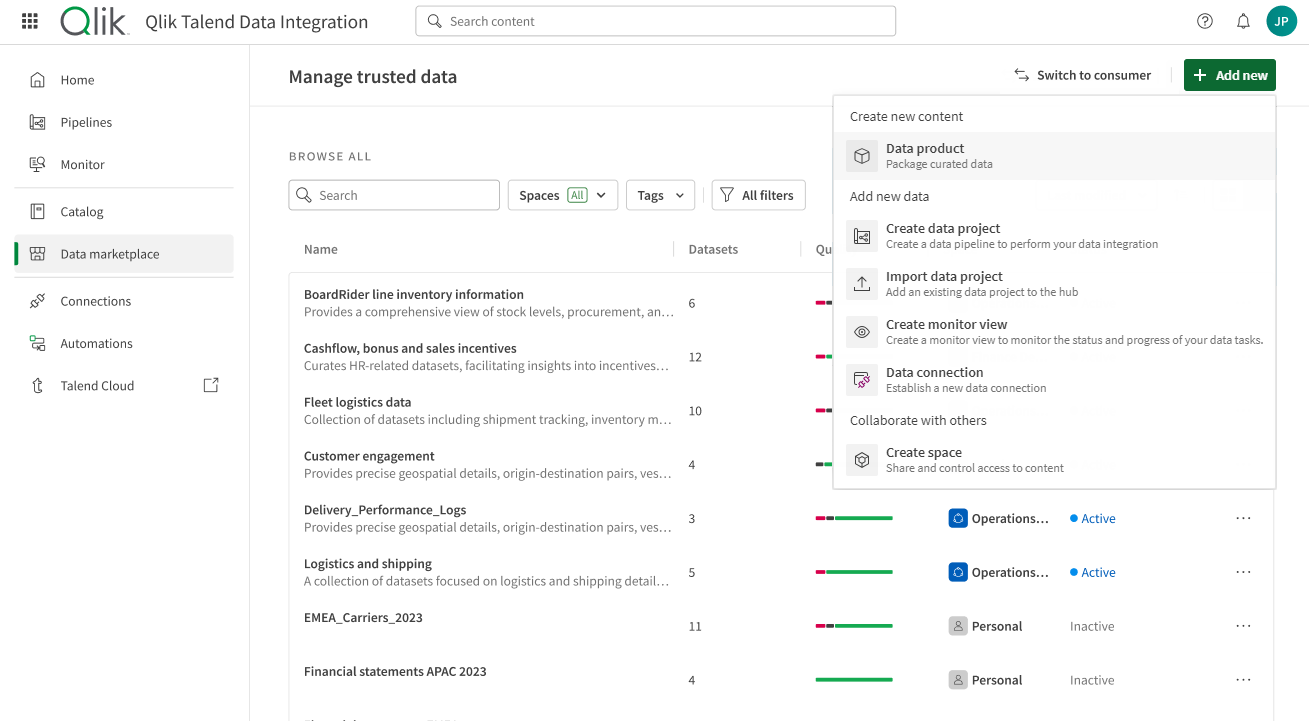
Otworzy się okno dialogowe Utwórz nowy produkt danych
-
W odpowiednim polu wprowadź Nazwę produktu danych.
-
Z listy rozwijanej wybierz Przestrzeń, w której chcesz zapisać produkt danych.
-
Dodaj Opis, aby udokumentować cel produktu danych.
-
Dodaj do produktu danych Znaczniki, aby można go było łatwiej znaleźć.
-
Opcjonalnie zaznacz pole wyboru Otwórz produkt danych, aby wyświetlić produkt danych po jego utworzeniu.
-
Kliknij polecenie Utwórz.
Produkt danych został utworzony i na razie jest pusty. Edytuj go, aby rozpocząć dodawanie zestawów danych.
Dodawanie zestawów danych do produktu danych
Firma Qlik udostępniła nową nawigację, która jest obecnie opcjonalna. Jeżeli administrator dzierżawy włączył nową nawigację, menu Launcher () umożliwiające dostęp do Integracja danych > Platforma handlowa danych i Integracja danych > Katalog będzie w lewym górnym rogu. W przeciwnym razie będzie w prawym górnym rogu.
Szczegółowy opis wszystkich zmian nawigacji zawiera temat Nowa nawigacja po platformie Qlik Talend Integracja danych
Jeśli chcesz dodać zestawy danych do pustego produktu danych lub zaktualizować bieżącą zawartość, możesz to zrobić za pomocą menu Edycja.
-
W menu Launcher (
) wybierz Integracja danych > Katalog.
-
Kliknij pusty produkt danych, do którego chcesz dodać zestawy danych.
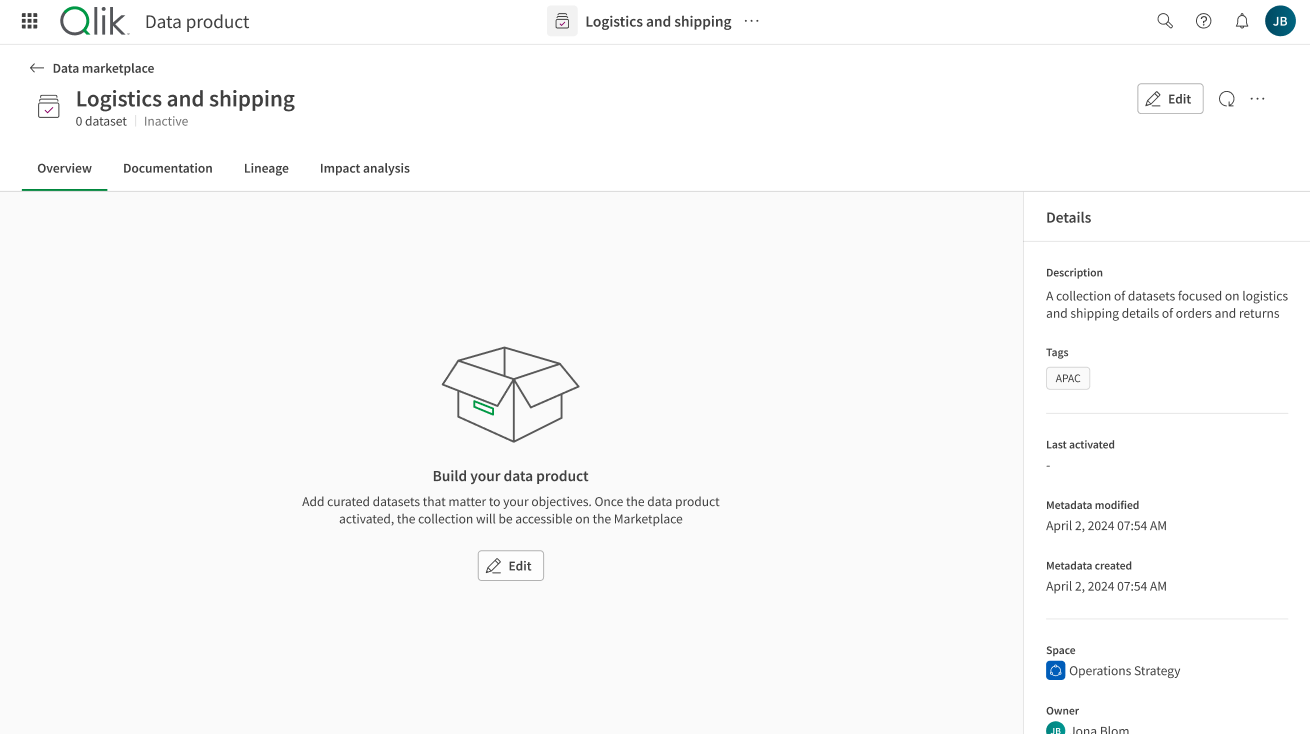
-
Kliknij przycisk Edytuj.
-
Za pomocą przycisków nawigacyjnych Dalej i Wstecz możesz przeglądać lub edytować konfigurację produktu danych na trzech stronach:
-
Ogólne, na której możesz zaktualizować Nazwę, Przestrzeń, Opis i Znaczniki.
-
Zestawy danych. Kliknij Dodaj, aby otworzyć listę wszystkich zestawów danych, do których masz dostęp z Katalogu, i wybierz te, które chcesz uwzględnić, korzystając z pól wyboru. Kliknij Potwierdź , aby wznowić konfigurację produktu danych zgodnie z wyborem.
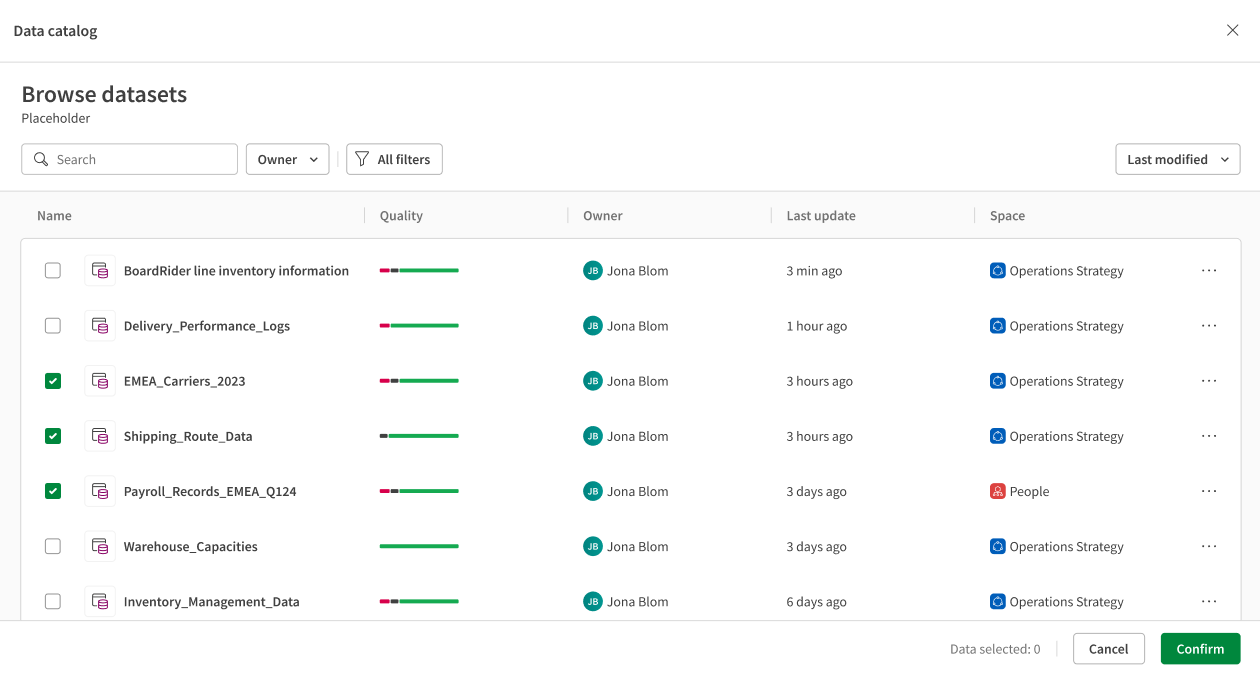
Jeśli edytowany produkt danych zawiera już zestawy danych, kliknij przycisk Edytuj, aby zaktualizować wybór.
-
Dokumentacja, w której możesz dodawać lub edytować informacje Read me, jeśli chcesz podać więcej informacji kontekstowych na temat produktu danych lub szczegółowe instrukcje, na przykład, jak z niego korzystać. Możesz także wprowadzić jeden lub więcej Głównych kontaktów za pomocą przycisku Dodaj, aby użytkownik wiedział, do kogo może się zwrócić z pytaniami związanymi z tym produktem danych.
-
Kliknij przycisk Zapisz.
Twój produkt danych zawiera teraz zestawy danych i jest dobrze udokumentowany. Można przyjrzeć się kilku wskaźnikom jakości, takim jak ważność i kompletność całego produktu danych, a także jakość poszczególnych zestawów danych. Jest teraz gotowy do wykorzystania jako źródło aplikacji analitycznej lub do szerszego udostępnienia w organizacji za pośrednictwem platformy handlowej danych.
Dziennik zmian produktu danych
Wszystkie zmiany i aktualizacje produktu danych, takie jak dodawanie lub usuwanie zestawów danych czy dodawanie dokumentacji, są śledzone w dzienniku zmian dostępnym w trybie menedżera platformy handlowej danych.
-
Przejdź do trybu menedżera na platformie handlowej danych i kliknij ikonę menu z trzema kropkami produktu danych.
-
Z menu wybierz Dziennik zmian.
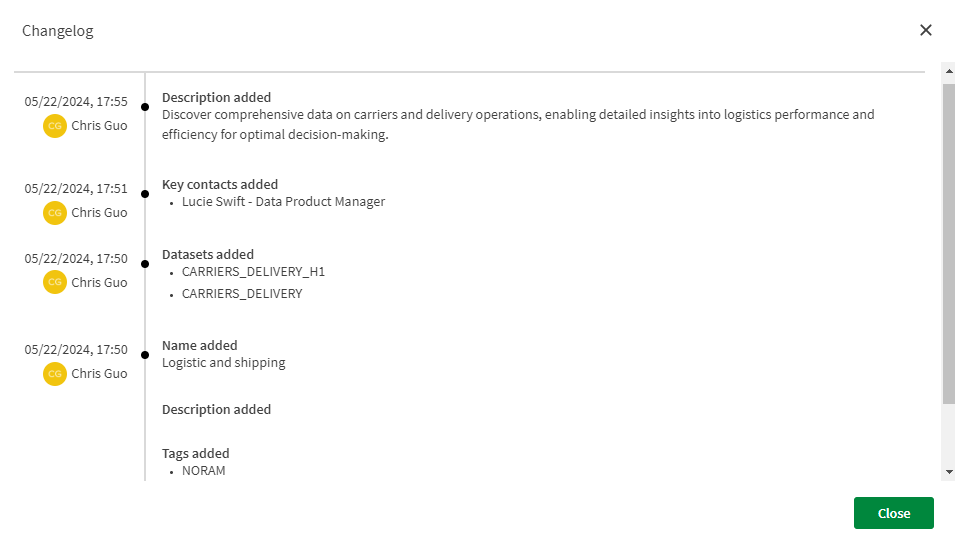
Możesz teraz zobaczyć oś czasu pokazującą, jakie zmiany zostały wprowadzone, przez kogo i kiedy.
